템플릿 생성
템플릿 대신 대시보드를 사용하는 것이 좋습니다. 대시보드는 Quiver 분석에서 콘텐츠를 생성, 공유 및 임베드하는 선호되는 방법입니다. 기존 템플릿은 계속 지원되고 편집할 수 있지만, 새 템플릿의 생성은 사용 중단될 예정입니다.
아래 예시는 회사 주식과 관련된 Stock Events와 Stock Series의 분석을 보여줍니다. 이 분석은 공간 구조를 적용하지 않고 자유 형식으로 수행되었습니다.
이 자유 형식 캔버스를 오브젝트 템플릿 캔버스로 변환하려면 화면 하단의 캔버스 메뉴 옵션을 열고 오브젝트 캔버스 템플릿으로 변환을 클릭합니다. 이렇게 하면 제목을 추가하고 템플릿을 생성할 캔버스의 오브젝트나 오브젝트 세트를 선택할 수 있는 메뉴가 열립니다.
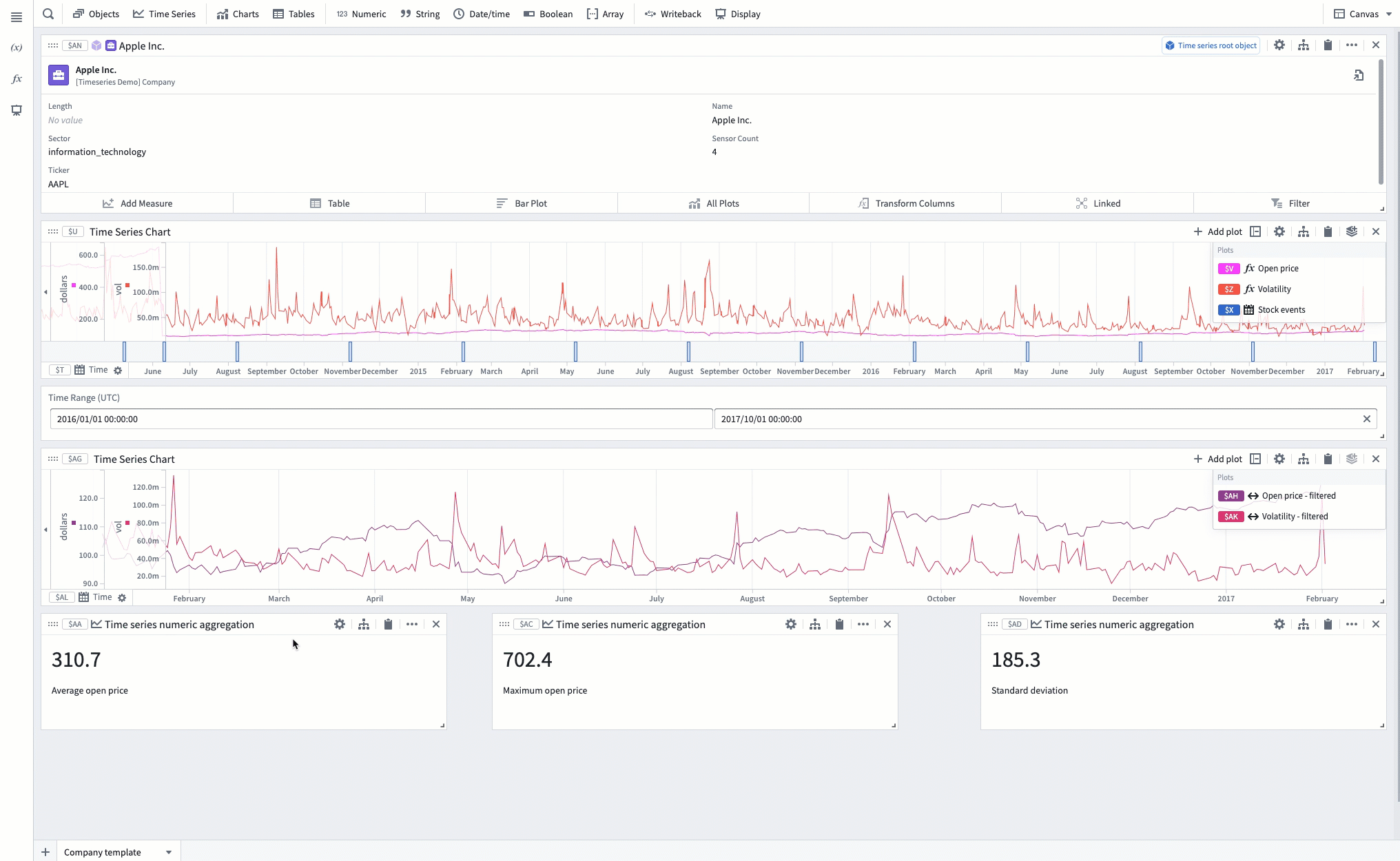
템플릿은 캔버스 추가 > 오브젝트 캔버스 템플릿을 클릭하여 직접 생성할 수도 있습니다. 이렇게 하면 오브젝트 또는 오브젝트 세트 템플릿을 생성하기 위한 인터페이스가 열립니다.
템플릿이 생성되면 검은색 테두리 강조 표시가 있는 카드를 찾아 템플릿화된 오브젝트나 오브젝트 세트를 캔버스에서 구별할 수 있습니다. 또한 이 카드는 상단 오른쪽에 템플릿화된 항목 표시가 있습니다. 캔버스의 헤더에도 템플릿화된 오브젝트를 볼 수 있습니다. 이 두 경우 중 하나에서 오브젝트를 클릭하면 새 오브젝트를 선택하고 템플릿을 해당 오브젝트로 피벗하는 인터페이스가 열립니다.
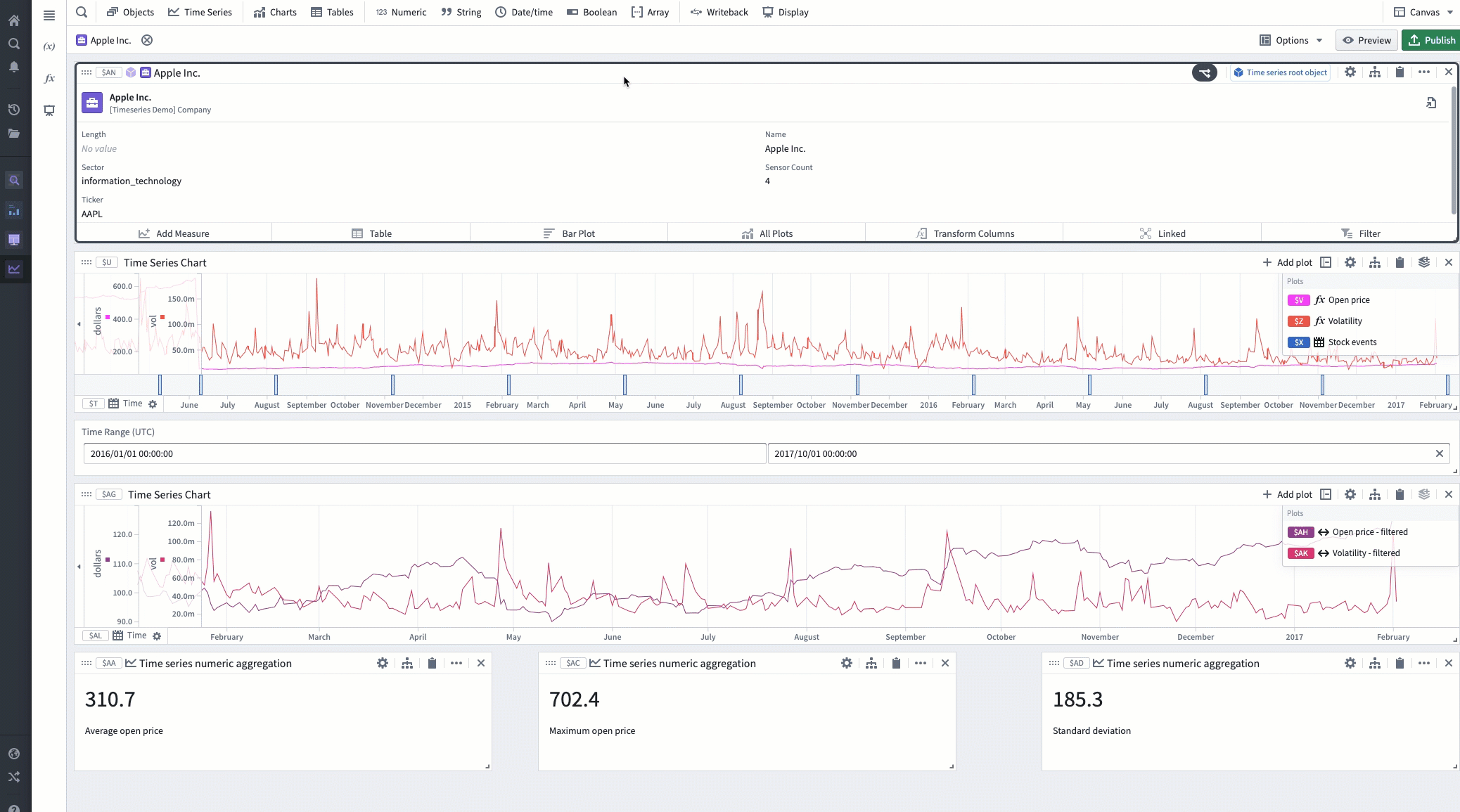
템플릿은 미리보기가 가능합니다. 미리보기는 게시될 때 대시보드가 어떻게 보일지를 보여줍니다. 미리보기 모드에서 템플릿은 왼쪽에 오브젝트 선택기를 제공하여 템플릿화된 오브젝트 간에 전환할 수 있습니다.
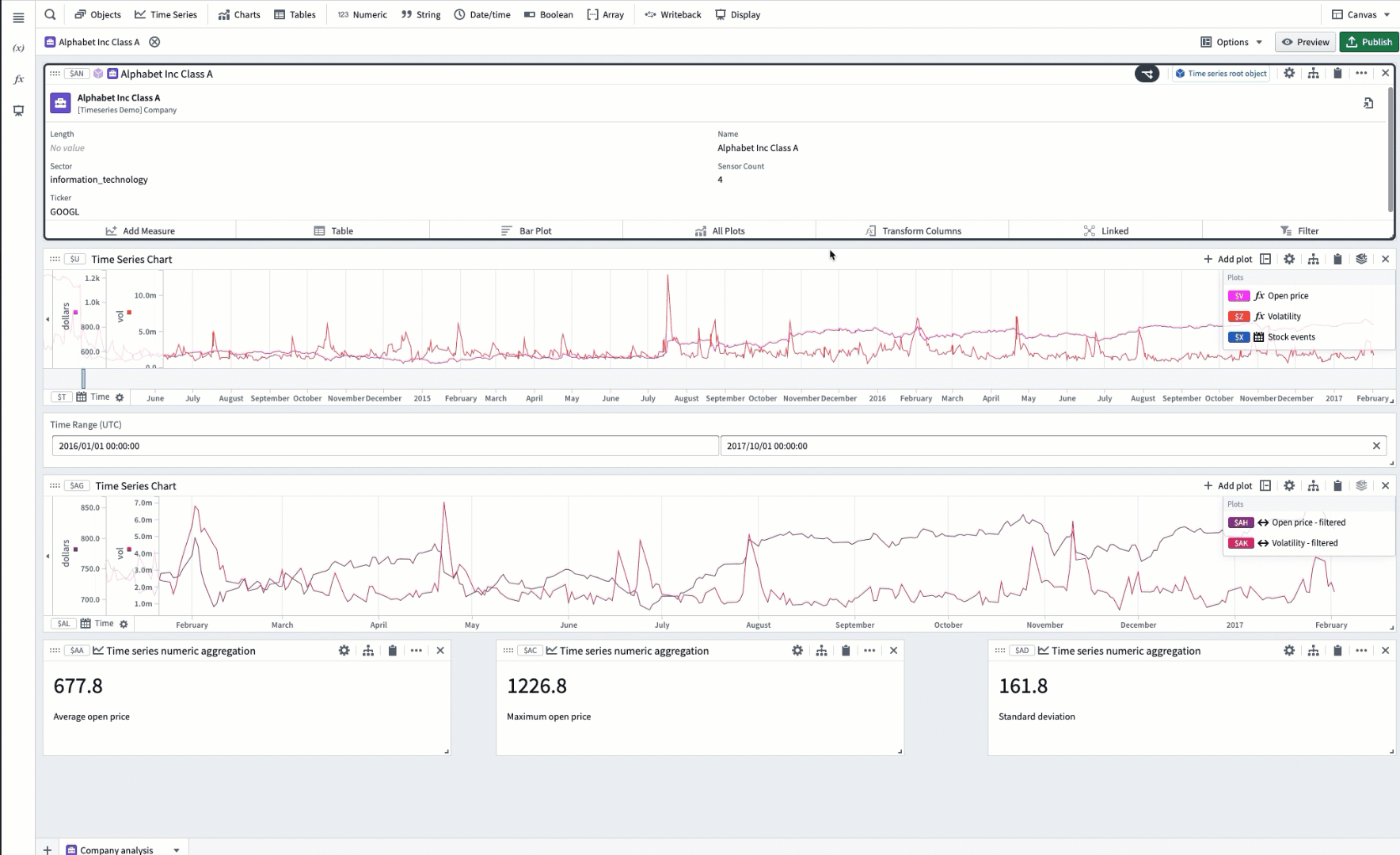
템플릿을 게시하면 Quiver 분석 외부에서 읽기 전용 모드로 적절한 권한을 가진 사용자에게 표시됩니다. 읽기 전용 모드에서는 캔버스의 카드를 이동하거나 삭제할 수 없습니다. 템플릿을 게시하려면 먼저 분석이 저장되어 있는지 확인하십시오. 그런 다음 캔버스 헤더에 있는 게시하기 버튼을 클릭하고 프로젝트에서 이름과 위치를 선택하여 저장하십시오.
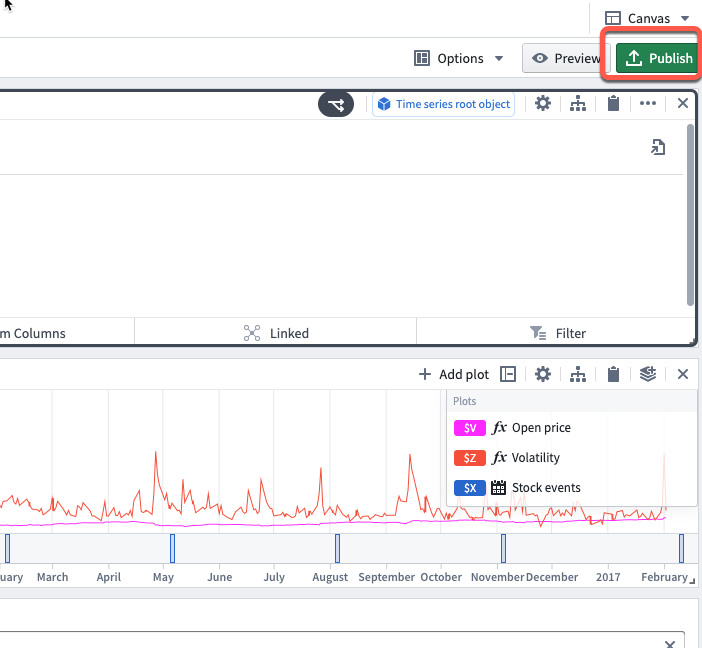
템플릿을 게시하면 프로젝트에서 사용할 수 있습니다. 프로젝트의 리소스를 직접 클릭하면 템플릿이 보기 모드로 로드됩니다.
템플릿의 종류에 따라 URL 쿼리 매개변수를 사용하여 오브젝트나 오브젝트 세트를 템플릿에 미리로드할 수도 있습니다:
- 오브젝트: 쿼리 매개변수
objectRid=<your_object_rid_here>사용하기 - 오브젝트 세트: 쿼리 매개변수
objectSetRid=<your_object_set_rid_here>사용하기
템플릿을 편집하는 작업은 여전히 처음 생성된 분석에서 진행됩니다.